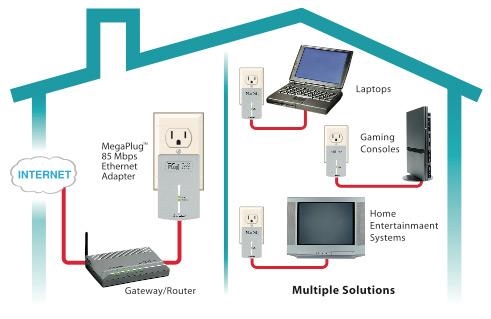Trong hầu hết các trường hợp, không có vấn đề gì khi thiết lập bộ định tuyến Tenda. Tất cả là nhờ vào bảng điều khiển đơn giản được cài đặt trên các bộ định tuyến này, sự hiện diện của ngôn ngữ Nga và Ukraine (trong hầu hết các trường hợp) và các hướng dẫn rõ ràng đi kèm với bộ. Vì vậy, có thể chuẩn bị một hướng dẫn chứ không phải viết một hướng dẫn riêng biệt cho mỗi mô hình.
Nhưng tôi chắc chắn rằng việc hoàn thành cấu hình theo hướng dẫn được viết trên ví dụ của một bộ định tuyến cụ thể sẽ dễ dàng hơn nhiều. Và những hướng dẫn này cũng hữu ích ở chỗ người dùng luôn có thể để lại một số câu hỏi về một hoặc một mô hình khác. Hãy hỏi điều gì đó trong phần nhận xét, làm rõ, v.v. Và không cần phải bối rối trong các mô hình, phiên bản phần mềm, nút, cổng khác nhau. Chính vì lý do này mà tôi quyết định viết hướng dẫn thiết lập bộ định tuyến Tenda AC9.

Đây là bộ định tuyến Wi-Fi băng tần kép của Tenda với cổng gigabit, phần cứng mạnh mẽ và giá tốt. Bạn có thể tham khảo thêm chi tiết trong bài viết: Tenda AC9 - tổng quan về bộ định tuyến Wi-Fi mạnh mẽ và rẻ tiền cho gia đình.
Tôi sẽ thiết lập một bộ định tuyến mới. Đó là ở cài đặt gốc. Do đó, nếu bạn đã định cấu hình Tenda AC9 của mình hoặc có điều gì đó không theo hướng dẫn, thì hãy đặt lại cài đặt trước. Bật bộ định tuyến, nhấn giữ nút Reset bằng vật gì đó sắc nhọn và giữ nó trong 10 giây.

Bạn có thể nhìn vào các chỉ số. Khi tất cả chúng ra ngoài và sáng lên, nút có thể được thả ra.
Sau đó, bạn cần kết nối mọi thứ và bạn có thể tiến hành thiết lập.
Chuẩn bị thiết lập
Có ba bước:
- Chúng tôi kết nối nguồn với Tenda AC9 (để các đèn báo sáng lên).
- Tiếp theo, bạn cần kết nối thiết bị của chúng tôi (từ đó chúng tôi sẽ thực hiện cấu hình) với bộ định tuyến. Bạn có thể kết nối bằng cáp LAN (đi kèm) hoặc qua Wi-Fi. Với cáp, mọi thứ thật đơn giản. Một đầu kết nối với bộ định tuyến, đầu kia vào máy tính hoặc máy tính xách tay.
 Hoặc vào mạng Wi-Fi. Tên mạng và mật khẩu của nhà máy (cũng như địa chỉ để nhập cài đặt, địa chỉ MAC và các thông tin khác) được chỉ ra trên nhãn dán:
Hoặc vào mạng Wi-Fi. Tên mạng và mật khẩu của nhà máy (cũng như địa chỉ để nhập cài đặt, địa chỉ MAC và các thông tin khác) được chỉ ra trên nhãn dán: Ngay sau khi kết nối với Wi-Fi hoặc bằng cáp, Internet có thể không hoạt động. Điều này là bình thường.
Ngay sau khi kết nối với Wi-Fi hoặc bằng cáp, Internet có thể không hoạt động. Điều này là bình thường. - Kết nối Internet với cổng WAN "Internet" (màu xanh lam).
 Cáp từ ISP hoặc modem của bạn.
Cáp từ ISP hoặc modem của bạn.
Tôi nghĩ rằng bạn đã kết nối mọi thứ và kết nối với bộ định tuyến của mình. Tiếp tục đi.
Thiết lập Tenda AC9
Để mở giao diện web (trang có cài đặt bộ định tuyến), bạn cần truy cập địa chỉ trong bất kỳ trình duyệt nào 192.168.0.1, hoặc làtensawifi.com... Tôi đã viết chi tiết hơn trong hướng dẫn về cách nhập cài đặt của bộ định tuyến Tenda.
Trình hướng dẫn cài đặt nhanh sẽ mở ra. Thay đổi ngôn ngữ và nhấn "Bắt đầu". Nếu trang có cài đặt bộ định tuyến không mở, hãy xem các mẹo trong bài viết này.

Bước đầu tiên, bạn cần thiết lập các thông số để kết nối Internet. Đây là những cài đặt quan trọng nhất. Nếu điều gì đó được đặt không chính xác, thì Internet thông qua bộ định tuyến sẽ không hoạt động. Sẽ có kết nối Wi-Fi, nhưng không có kết nối Internet.
Bạn phải kiểm tra với nhà cung cấp của mình để biết tất cả các cài đặt và thông số cần thiết. Loại kết nối, ràng buộc theo địa chỉ MAC (có hoặc không), và đã dựa trên loại kết nối, chẳng hạn như dữ liệu: đăng nhập, mật khẩu, địa chỉ máy chủ.
Ví dụ: nếu bạn có "IP động", thì chỉ cần tiếp tục với cấu hình. Nếu có ràng buộc bằng địa chỉ MAC, thì nó có thể được sao chép từ máy tính có kết nối Internet (và bộ định tuyến được kết nối qua cáp) hoặc bạn có thể đăng ký địa chỉ theo cách thủ công. Bạn cũng có thể thay đổi địa chỉ MAC của nhà cung cấp thành địa chỉ của bộ định tuyến (được chỉ ra trên nhãn dán).
Nếu loại kết nối là PPPoE, thì bạn sẽ cần chỉ định tên người dùng và mật khẩu. Và đối với L2TP, PPTP cũng là địa chỉ máy chủ.
Chúng tôi kiểm tra mọi thứ và nhấn nút "Tiếp theo".

Tiếp theo chúng ta có thiết lập mạng Wi-Fi. Bạn có thể thay đổi công suất bộ phát (thành thật mà nói, tôi không biết điều này có ảnh hưởng đến vùng phủ sóng hay không), sau đó bạn cần đặt tên của mạng Wi-Fi và mật khẩu cho Wi-Fi. Ngoài ra, trong trường dưới cùng, hãy tìm và viết ra mật khẩu mà bạn sẽ cần nhập khi vào cài đặt bộ định tuyến. Tôi không khuyên bạn đặt tương tự như trên Wi-Fi. Ghi lại mật khẩu để không quên.
Vì chúng ta có bộ định tuyến băng tần kép, mạng 5 GHz sẽ được đặt tên là "tên mạng_5G". Mật khẩu giống nhau.

Cửa sổ này sẽ xuất hiện:

Nếu bạn nhấp vào "Nâng cao" hoặc truy cập lại 192.168.0.1, bạn sẽ cần chỉ định mật khẩu (không phải từ Wi-Fi, mà từ cài đặt).

Bảng điều khiển sẽ mở ra với tất cả các cài đặt. Ví dụ, bạn có thể thay đổi tên mạng Wi-Fi, mật khẩu, ngắt kết nối mạng với tần suất không cần thiết. Ở 2,4 GHz hoặc 5 GHz. Tất cả điều này nằm trong phần "Cài đặt WiFi".

Mọi thứ ở đó rất đơn giản và rõ ràng. Tôi thấy không có lý do gì để xem xét tất cả các cài đặt một cách chi tiết. Nếu có bất cứ điều gì, hãy hỏi trong phần bình luận.
Vâng, để lại phản hồi. Bạn thích Tenda AC9 như thế nào?

 Hoặc vào mạng Wi-Fi. Tên mạng và mật khẩu của nhà máy (cũng như địa chỉ để nhập cài đặt, địa chỉ MAC và các thông tin khác) được chỉ ra trên nhãn dán:
Hoặc vào mạng Wi-Fi. Tên mạng và mật khẩu của nhà máy (cũng như địa chỉ để nhập cài đặt, địa chỉ MAC và các thông tin khác) được chỉ ra trên nhãn dán: Ngay sau khi kết nối với Wi-Fi hoặc bằng cáp, Internet có thể không hoạt động. Điều này là bình thường.
Ngay sau khi kết nối với Wi-Fi hoặc bằng cáp, Internet có thể không hoạt động. Điều này là bình thường. Cáp từ ISP hoặc modem của bạn.
Cáp từ ISP hoặc modem của bạn.